|
<< Cliquer pour afficher la table des matières >> Liste des modèles de référence |
  
|
|
<< Cliquer pour afficher la table des matières >> Liste des modèles de référence |
  
|
MithraSIG possède une base de données de modèles de référence.
Pour gérer cette base de données, cliquer sur le bouton ![]() présent dans la section Paramètres de l'onglet Modèle du ruban :
présent dans la section Paramètres de l'onglet Modèle du ruban :
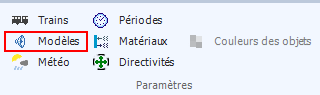
La fenêtre de gestion des modèles de référence s'ouvre :
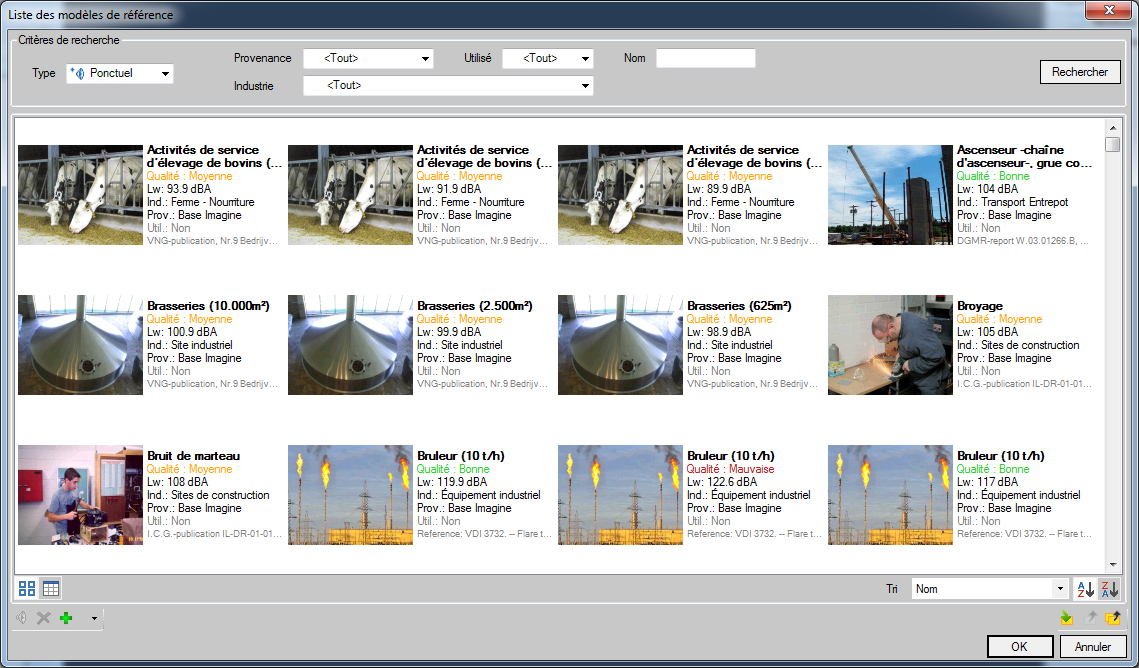
Cette fenêtre affiche la liste des modèles de référence de la base de données de MithraSIG.
Chaque modèle de référence est affiché sous la forme d'une tuile, avec les informations suivantes :
•Une photo décrivant le modèle de référence
•Le nom du modèle de référence
•La qualité acoustique associée au modèle de référence :
oBonne : La source est bien entretenue et de bonne qualité, ce qui implique une émission sonore réduite.
oMoyenne : La source est entretenue mais de qualité moyenne, ce qui implique une émission sonore moyenne.
oMauvaise : La source est peu entretenue et/ou de mauvaise qualité, ce qui implique une émission sonore plus importante.
•La puissance sonore associée au modèle de référence, exprimée en dBA
•Le type d'industrie associé au modèle de référence, permettant de classer les modèles par catégories
•La provenance du modèle de référence, indiquant s'il est issu de la base de données Imagine, de la base de données Geomod/CSTB, ou bien s'il s'agit d'un modèle créé par l'utilisateur
•Une information indiquant si le modèle est utilisé dans le projet courant
•Les notes associées au modèle de référence.
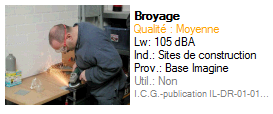
Exemple d'un modèle de référence
Filtrage de la liste des modèles de référence

Pour faciliter la recherche d'un modèle dans la liste des modèles de référence, celle-ci peut être filtrée selon les critères suivants :
•Le type de source : Ponctuel, Linéique, Façade ou Volumique
•La provenance
•L'industrie
•L'utilisation du modèle ou non dans le projet courant
•Le nom.
A noter que la recherche sur le nom se fait indépendemment de la casse (majuscules/minuscules) mais pas des accents.
Ainsi, en renseignant le terme "activité", on trouvera les modèles ayant dans leur nom les termes suivants : "activité", "Activité", "activités", "Activités", mais pas ceux ayant les termes "activite", "Activite", "activites", "Activites".
Une fois que vous avez paramétré votre filtre, cliquer sur le bouton ![]() pour mettre à jour la liste des modèles de référence.
pour mettre à jour la liste des modèles de référence.
Affichage de la liste des modèles de référence sous la forme de liste tabulaire
La liste des modèles de référence peut être affichée sous la forme d'une liste de tuile (via le bouton ![]() , mode par défaut) ou bien sous la forme d'une liste tabulaire (via le bouton
, mode par défaut) ou bien sous la forme d'une liste tabulaire (via le bouton ![]() ) :
) :

Tri de la liste des modèles de référence
![]()
La liste des modèles de référence peut être triée selon le nom, la qualité, la puissance sonore, l'industrie et la provenance.
Le tri peut être ascendant (de la plus petite valeur à la plus grande) en sélectionnant le bouton ![]() ou bien descendant (de la plus grande valeur à la plus petite) en sélectionnant le bouton
ou bien descendant (de la plus grande valeur à la plus petite) en sélectionnant le bouton ![]() .
.
Visualisation des caractéristiques du modèle de référence
Pour visualiser les caractéristiques du modèle de référence sélectionné, cliquer sur le bouton ![]() . Vous pouvez également visualiser ces caractéristiques en double-cliquant sur un modèle de référence.
. Vous pouvez également visualiser ces caractéristiques en double-cliquant sur un modèle de référence.
La fenêtre suivante s'affiche :
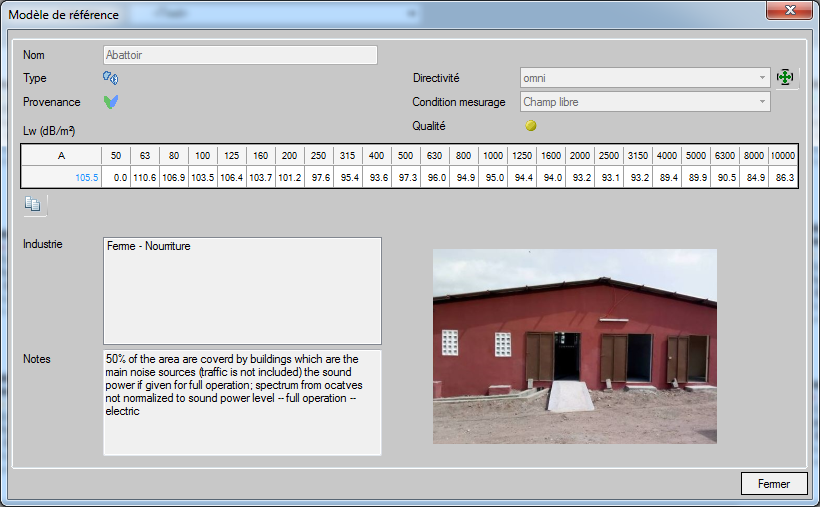
Ajout/Suppression d'un modèle de référence
Pour supprimer le modèle de référence sélectionné, cliquer sur le bouton ![]() . Seul un modèle de référence créé par l'utilisateur (Provenance = Personnel) et non utilisé dans le projet courant peut être supprimé.
. Seul un modèle de référence créé par l'utilisateur (Provenance = Personnel) et non utilisé dans le projet courant peut être supprimé.
Pour ajouter un modèle de référence, cliquer sur le bouton ![]() . Une liste déroulante s'affiche :
. Une liste déroulante s'affiche :
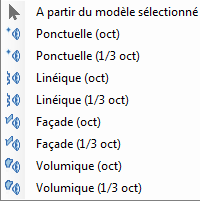
Choisissez le type de source et le mode de saisie du spectre associé au modèle (en bandes d'octave ou en bandes de tiers d'octave).
Vous pouvez également créer un nouveau modèle à partir du modèle actuellement sélectionné.
Import et export des modèles de référence
Pour exporter les modèles de référence, cliquer sur le bouton ![]() . Vous pouvez n'exporter que les modèles sélectionnés en cliquant sur le bouton
. Vous pouvez n'exporter que les modèles sélectionnés en cliquant sur le bouton ![]() .
.
Ces modèles seront exportés dans un fichier XML dont le format est le suivant :
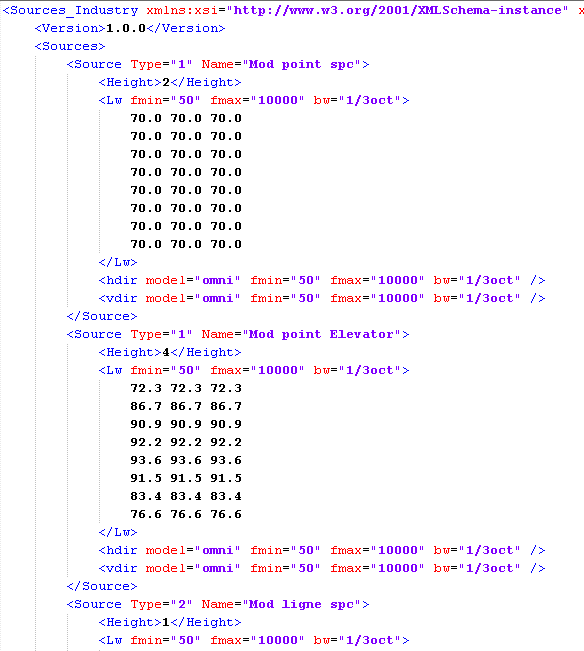
Format XML des modèles de référence
Le type : 1 = ponctuelle, 2 = linéique, 3 = façade, 4 = volumique.
La hauteur est toujours spécifiée (même pour le type façade et volume où hauteur = 0).
|
A noter que dès l'instant où un modèle est utilisé par une source industrielle, il est ajouté au projet courant. Ainsi, même s'il n'est plus utilisé par aucune source, il ne sera plus supprimable. |
|---|